PS3安装教程
- 格式:doc
- 大小:571.50 KB
- 文档页数:4
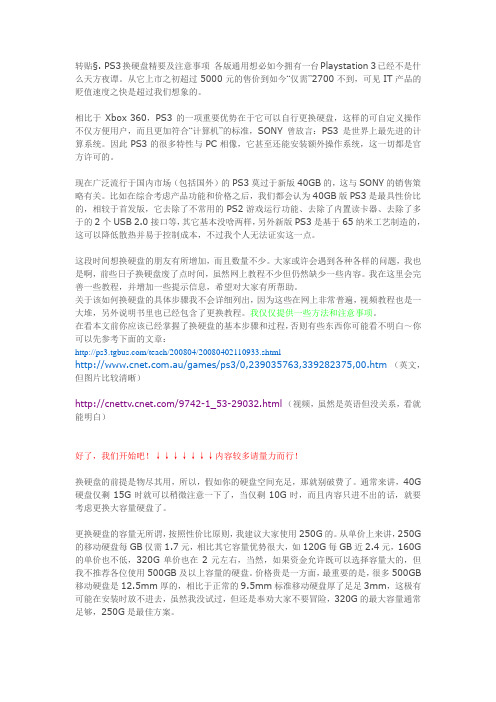
转贴§. PS3换硬盘精要及注意事项各版通用想必如今拥有一台Playstation 3已经不是什么天方夜谭。
从它上市之初超过5000元的售价到如今“仅需”2700不到,可见IT产品的贬值速度之快是超过我们想象的。
相比于Xbox 360,PS3的一项重要优势在于它可以自行更换硬盘,这样的可自定义操作不仅方便用户,而且更加符合“计算机”的标准,SONY曾放言:PS3是世界上最先进的计算系统。
因此PS3的很多特性与PC相像,它甚至还能安装额外操作系统,这一切都是官方许可的。
现在广泛流行于国内市场(包括国外)的PS3莫过于新版40GB的,这与SONY的销售策略有关。
比如在综合考虑产品功能和价格之后,我们都会认为40GB版PS3是最具性价比的,相较于首发版,它去除了不常用的PS2游戏运行功能、去除了内置读卡器、去除了多于的2个USB 2.0接口等,其它基本没啥两样,另外新版PS3是基于65纳米工艺制造的,这可以降低散热并易于控制成本,不过我个人无法证实这一点。
这段时间想换硬盘的朋友有所增加,而且数量不少。
大家或许会遇到各种各样的问题,我也是啊,前些日子换硬盘废了点时间,虽然网上教程不少但仍然缺少一些内容。
我在这里会完善一些教程,并增加一些提示信息,希望对大家有所帮助。
关于该如何换硬盘的具体步骤我不会详细列出,因为这些在网上非常普遍,视频教程也是一大堆,另外说明书里也已经包含了更换教程。
我仅仅提供一些方法和注意事项。
在看本文前你应该已经掌握了换硬盘的基本步骤和过程,否则有些东西你可能看不明白~你可以先参考下面的文章:/teach/200804/20080402110933.shtml.au/games/ps3/0,239035763,339282375,00.htm(英文,但图片比较清晰)/9742-1_53-29032.html(视频,虽然是英语但没关系,看就能明白)好了,我们开始吧!↓↓↓↓↓↓↓内容较多请量力而行!换硬盘的前提是物尽其用,所以,假如你的硬盘空间充足,那就别破费了。

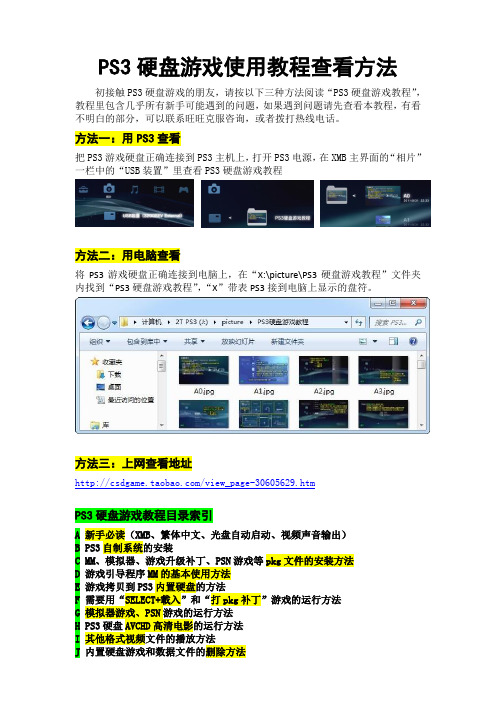
PS3硬盘游戏使用教程查看方法
初接触PS3硬盘游戏的朋友,请按以下三种方法阅读“PS3硬盘游戏教程”,教程里包含几乎所有新手可能遇到的问题,如果遇到问题请先查看本教程,有看不明白的部分,可以联系旺旺克服咨询,或者拨打热线电话。
方法一:用PS3查看
把PS3游戏硬盘正确连接到PS3主机上,打开PS3电源,在XMB主界面的“相片”一栏中的“USB装置”里查看PS3硬盘游戏教程
方法二:用电脑查看
将PS3游戏硬盘正确连接到电脑上,在“X:\picture\PS3硬盘游戏教程”文件夹内找到“PS3硬盘游戏教程”,“X”带表PS3接到电脑上显示的盘符。
方法三:上网查看地址
/view_page-30605629.htm
PS3硬盘游戏教程目录索引
A 新手必读(XMB、繁体中文、光盘自动启动、视频声音输出)
B PS3自制系统的安装
C MM、模拟器、游戏升级补丁、PSN游戏等pkg文件的安装方法
D 游戏引导程序MM的基本使用方法
E 游戏拷贝到PS3内置硬盘的方法
F 需要用“SELECT+載入”和“打pkg补丁”游戏的运行方法
G 模拟器游戏、PSN游戏的运行方法
H PS3硬盘AVCHD高清电影的运行方法
I 其他格式视频文件的播放方法
J 内置硬盘游戏和数据文件的删除方法。
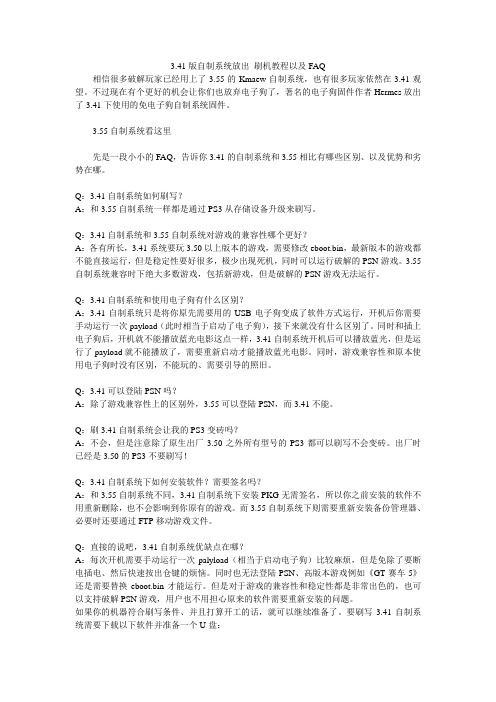
3.41版自制系统放出刷机教程以及FAQ相信很多破解玩家已经用上了3.55的Kmaew自制系统,也有很多玩家依然在3.41观望。
不过现在有个更好的机会让你们也放弃电子狗了,著名的电子狗固件作者Hermes放出了3.41下使用的免电子狗自制系统固件。
3.55自制系统看这里先是一段小小的FAQ,告诉你3.41的自制系统和3.55相比有哪些区别、以及优势和劣势在哪。
Q:3.41自制系统如何刷写?A:和3.55自制系统一样都是通过PS3从存储设备升级来刷写。
Q:3.41自制系统和3.55自制系统对游戏的兼容性哪个更好?A:各有所长,3.41系统要玩3.50以上版本的游戏,需要修改eboot.bin,最新版本的游戏都不能直接运行,但是稳定性要好很多,极少出现死机,同时可以运行破解的PSN游戏。
3.55自制系统兼容时下绝大多数游戏,包括新游戏,但是破解的PSN游戏无法运行。
Q:3.41自制系统和使用电子狗有什么区别?A:3.41自制系统只是将你原先需要用的USB电子狗变成了软件方式运行,开机后你需要手动运行一次payload(此时相当于启动了电子狗),接下来就没有什么区别了。
同时和插上电子狗后,开机就不能播放蓝光电影这点一样,3.41自制系统开机后可以播放蓝光,但是运行了payload就不能播放了,需要重新启动才能播放蓝光电影。
同时,游戏兼容性和原本使用电子狗时没有区别,不能玩的、需要引导的照旧。
Q:3.41可以登陆PSN吗?A:除了游戏兼容性上的区别外,3.55可以登陆PSN,而3.41不能。
Q:刷3.41自制系统会让我的PS3变砖吗?A:不会,但是注意除了原生出厂3.50之外所有型号的PS3都可以刷写不会变砖。
出厂时已经是3.50的PS3不要刷写!Q:3.41自制系统下如何安装软件?需要签名吗?A:和3.55自制系统不同,3.41自制系统下安装PKG无需签名,所以你之前安装的软件不用重新删除,也不会影响到你原有的游戏。
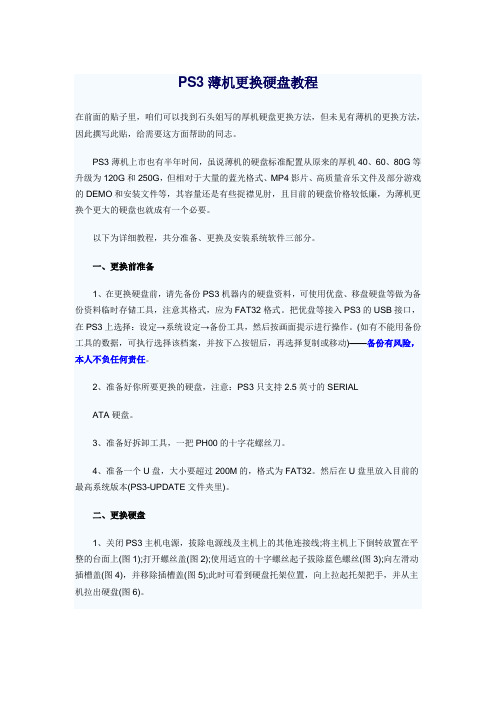
PS3薄机更换硬盘教程在前面的贴子里,咱们可以找到石头姐写的厚机硬盘更换方法,但未见有薄机的更换方法,因此撰写此贴,给需要这方面帮助的同志。
PS3薄机上市也有半年时间,虽说薄机的硬盘标准配置从原来的厚机40、60、80G等升级为120G和250G,但相对于大量的蓝光格式、MP4影片、高质量音乐文件及部分游戏的DEMO和安装文件等,其容量还是有些捉襟见肘,且目前的硬盘价格较低廉,为薄机更换个更大的硬盘也就成有一个必要。
以下为详细教程,共分准备、更换及安装系统软件三部分。
一、更换前准备1、在更换硬盘前,请先备份PS3机器内的硬盘资料,可使用优盘、移盘硬盘等做为备份资料临时存储工具,注意其格式,应为FAT32格式。
把优盘等接入PS3的USB接口,在PS3上选择:设定→系统设定→备份工具,然后按画面提示进行操作。
(如有不能用备份工具的数据,可执行选择该档案,并按下△按钮后,再选择复制或移动)——备份有风险,本人不负任何责任。
2、准备好你所要更换的硬盘,注意:PS3只支持2.5英寸的SERIALATA硬盘。
3、准备好拆卸工具,一把PH00的十字花螺丝刀。
4、准备一个U盘,大小要超过200M的,格式为FAT32。
然后在U盘里放入目前的最高系统版本(PS3-UPDATE文件夹里)。
二、更换硬盘1、关闭PS3主机电源,拔除电源线及主机上的其他连接线;将主机上下倒转放置在平整的台面上(图1);打开螺丝盖(图2);使用适宜的十字螺丝起子拔除蓝色螺丝(图3);向左滑动插槽盖(图4),并移除插槽盖(图5);此时可看到硬盘托架位置,向上拉起托架把手,并从主机拉出硬盘(图6)。
▲图1▲图2▲图3▲图4▲图52、取出硬盘及托架后,请小心保护,防止摔、液体或磁场干扰等。
此时我们可发现薄机的硬盘和托架之间的连接和厚机不同,厚机的四个螺丝是在硬盘四周,而薄机是在硬盘底面(图7、8、9);同样使用适宜的十字螺丝起子取出硬盘底面的四颗螺丝(图10);握住硬盘的边缘部分将硬盘反转并从托架上取出硬盘(图11)。
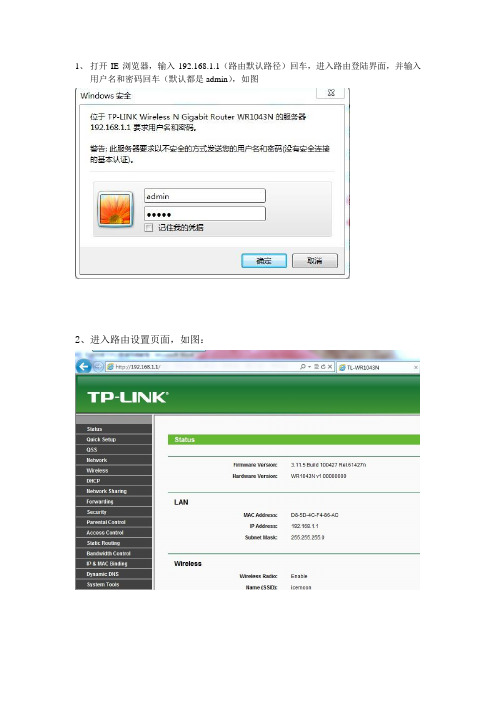
1、打开IE浏览器,输入192.168.1.1(路由默认路径)回车,进入路由登陆界面,并输入用户名和密码回车(默认都是admin),如图2、进入路由设置页面,如图:3、点击DHCP选项下的DHCP Settings选项,DHCP Server选项选择Disable,也就是禁止路由自动分配IP,从而使用人工分配的IP,具体设置参数如下图。
DNS是根据电信用户所在地来填写的,我是江苏电信,所以主DNS和备用DNS的参数如下图,其他省份的电信用户,请自行百度你所在省份的DNS,并填入DNS参数4、设置完之后,点击保存,然后找到自己所在的无线网络,并记住你所在无线网络的名称(后面会有用处),如图:5、因为无线路由已经禁用了自动分配IP功能,所以此时电脑链接网络受限,就需要人工分配IP,如图:DNS请填写你所在省份的DNS,如果乱填可能会导致无线网络受限。
设置完之后点击确定按钮保存设置,此时你的电脑就可以正常上网了!6、接下来打开PS3,进入PS3设置环节,登陆账户后在设定栏里选择网路设定,如图:7、选择网路连线设定,如图:8、直接OK,如图9、选择自订,如图:10选择无线,如图:11选择手动输入,如图:当然你也可以选择扫描,但是扫描比较慢,而且还会把附近所有的无线网络都给你搜进来,刚才我已经提醒过大家把自己的无线网络名称记住,就是在这里派用场,直接手动输入速度比较快!12输入你所在的无线网络名称13输入你所在无线网络的密码,如图:(一般都设有密码,你不可能不设密码让邻居蹭你网吧!)14输入密码,如图:15PS3的IP地址选择手动输入,如图:16这里请注意,PS3的IP最后一位不能和电脑上IP的最后一位相同,另外请输入你所在省份的电信DNS,并确认和电脑上以及路由上的DNS保持一致!18这里代理选择不使用,如图:20设置完毕后保存设置,如图:21保存完成后选择测试网络,如图:22测试结果,如图:23进入登陆操作,如图:24PSN登陆成功,如图:有的机友反应PS3连接无线网络后,可以用PS3浏览网页,但是PSN登不上,或者登上后频繁掉线。
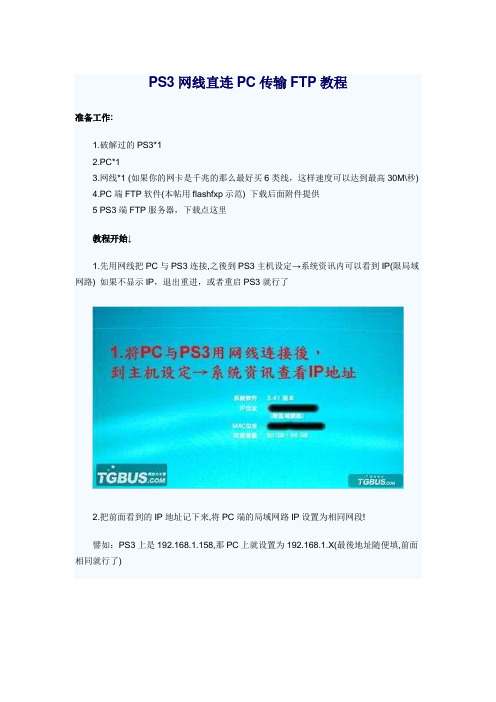
PS3网线直连PC传输FTP教程
准备工作:
1.破解过的PS3*1
2.PC*1
3.网线*1 (如果你的网卡是千兆的那么最好买6类线,这样速度可以达到最高30M\秒)
4.PC端FTP软件(本帖用flashfxp示范) 下载后面附件提供
5 PS3端FTP服务器,下载点这里
教程开始↓
1.先用网线把PC与PS3连接,之後到PS3主机设定→系统资讯内可以看到IP(限局域网路) 如果不显示IP,退出重进,或者重启PS3就行了
2.把前面看到的IP地址记下来,将PC端的局域网路IP设置为相同网段!
譬如:PS3上是192.168.1.158,那PC上就设置为192.168.1.X(最後地址随便填,前面相同就行了)
3.到PS3上启动PS3 FTP Sever
4.回到PC上运行FTP软件,这边是用了flashfxp,不过多数软件应该都大同小异!
5.点击左上角的站点管理器
6 按图中说明,建立PS3站点,应用后点击连接
7.若连线成功,会显示出PS3 FTP Sever上的各个文件夹, 进入
dev_hdd0/game/XXXXXXXXX/GAMEZ文件夹内!XXXXXXXXX←这个是游戏管理器的编号,现在版本很多,有原版的,伪装版的,所以编号每个人的可能不一样!不确定的话…打开文件夹里面有「GAMEZ」文件夹的那个就是了!
8.开启PS3端GAMEZ文件夹後,就能开始从PC端上传了!把解压後的镜像文件夹整个上传过去,
譬如:BLJM60168文件夹就是忍龙Σ2的镜像文件夹!直接右键点击上传,等待完成就OK了。
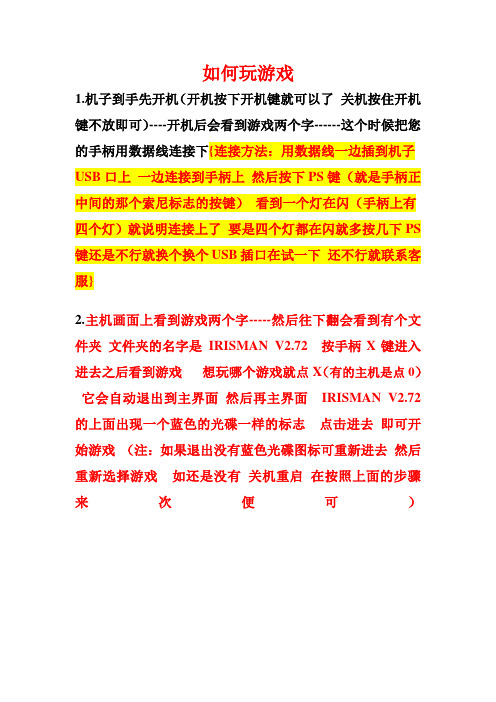
如何玩游戏1.机子到手先开机(开机按下开机键就可以了关机按住开机键不放即可)----开机后会看到游戏两个字------这个时候把您的手柄用数据线连接下{连接方法:用数据线一边插到机子USB口上一边连接到手柄上然后按下PS键(就是手柄正中间的那个索尼标志的按键)看到一个灯在闪(手柄上有四个灯)就说明连接上了要是四个灯都在闪就多按几下PS 键还是不行就换个换个USB插口在试一下还不行就联系客服}2.主机画面上看到游戏两个字-----然后往下翻会看到有个文件夹文件夹的名字是IRISMAN V2.72 按手柄X键进入进去之后看到游戏想玩哪个游戏就点X(有的主机是点0)它会自动退出到主界面然后再主界面IRISMAN V2.72 的上面出现一个蓝色的光碟一样的标志点击进去即可开始游戏(注:如果退出没有蓝色光碟图标可重新进去然后重新选择游戏如还是没有关机重启在按照上面的步骤来次便可)3.开机没反应黑屏接A V切换方法:先关机------让机子亮红色的灯-------然后按住开机键不放-----手刚刚触碰上去的时候会听到滴一声-----手不要放----继续按住-----大概8秒的时候还会听到滴的声音------这个时候放开手按的开机键------等会就能看到画面了要切换回HDMI 方法同上4.删除游戏方法:进入MM(黑色的小人头带个眼睛的)找到您不想要的游戏然后按下口键会出来选项选择删除即可关于自己下载的游戏如何放置到PS3机子内置硬盘教程下载游戏的网址/forum-1097-1.html (电玩巴士、3DM、游民网等等都可以下载游戏的)进去后搜您想下载的游戏然后进去下载即可下载后的游戏是个压缩包要解压的解压之后要是看到一个BL 或者BAC什么的后面是游戏的编码(就是一串数字)点开之后呢,会看到有个PS3_game/UPDATE几个文件夹如果你看到这个就说明你解压的对了要是解压后还是有很多文件还是有压缩包的话那你就在解压直到你看到有个文件是BL或者BAC什么的后面是游戏的编码(就是一串数字)就OK了然后在往下面看怎么把游戏装到机子里面去1.U盘硬盘装游戏方法:首先将自己的硬盘格式化成FAT32格式,格式化软件可以百度这个软件guiformat ,下载下来即可将您的外置硬盘、或者U盘格式化成FAT32格式,格式化完成后在里面新建个文件夹GAMES文件夹即可将您下载的游戏放进去(有的下载的文件是没有切割好的需要自己手动切割的因为FAT32格式一次只能读取4G内容超过4G的单个文件是无法存储进去所以需要自己手动切割切割软件百度这个名称split4G然后下载下来自己切割即可(不会切可以百度下有很多教程的这个是最简单的切割软件)以上已经一切准备就绪之后将您装了游戏的U盘或者移动硬盘插到机子上面前端给手柄充电的USB接口即可跟着进入MM (黑色的小人头带个眼睛的)它会自动读取您外置硬盘的游戏、然后在MM(黑色的小人头带个眼睛的)里面寻找您的外置硬盘的游戏。
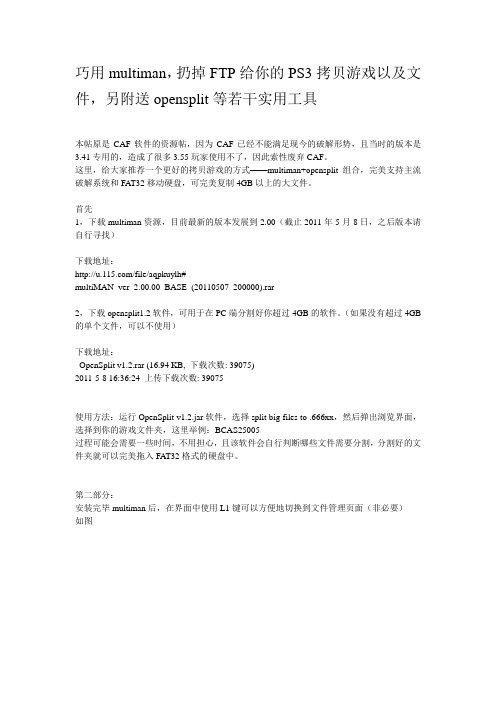

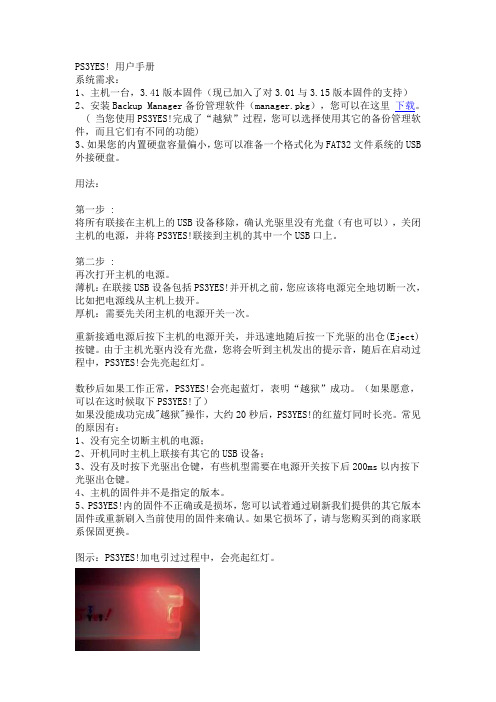
PS3YES! 用户手册系统需求:1、主机一台,3.41版本固件(现已加入了对3.01与3.15版本固件的支持)2、安装Backup Manager备份管理软件(manager.pkg),您可以在这里下载。
( 当您使用PS3YES!完成了“越狱”过程,您可以选择使用其它的备份管理软件,而且它们有不同的功能)3、如果您的内置硬盘容量偏小,您可以准备一个格式化为FAT32文件系统的USB 外接硬盘。
用法:第一步 :将所有联接在主机上的USB设备移除,确认光驱里没有光盘(有也可以),关闭主机的电源,并将PS3YES!联接到主机的其中一个USB口上。
第二步 :再次打开主机的电源。
薄机:在联接USB设备包括PS3YES!并开机之前,您应该将电源完全地切断一次,比如把电源线从主机上拔开。
厚机:需要先关闭主机的电源开关一次。
重新接通电源后按下主机的电源开关,并迅速地随后按一下光驱的出仓(Eject)按键。
由于主机光驱内没有光盘,您将会听到主机发出的提示音,随后在启动过程中,PS3YES!会先亮起红灯。
数秒后如果工作正常,PS3YES!会亮起蓝灯,表明“越狱”成功。
(如果愿意,可以在这时候取下PS3YES!了)如果没能成功完成"越狱"操作,大约20秒后,PS3YES!的红蓝灯同时长亮。
常见的原因有:1、没有完全切断主机的电源;2、开机同时主机上联接有其它的USB设备;3、没有及时按下光驱出仓键,有些机型需要在电源开关按下后200ms以内按下光驱出仓键。
4、主机的固件并不是指定的版本。
5、PS3YES!内的固件不正确或是损坏,您可以试着通过刷新我们提供的其它版本固件或重新刷入当前使用的固件来确认。
如果它损坏了,请与您购买到的商家联系保固更换。
图示:PS3YES!加电引过过程中,会亮起红灯。
图示:PS3YES!工作正常,会亮起蓝灯。
图示:如果您只是把PS3YES!联接在电脑或其它设备的USB口上,或是"越狱"操作过程失败,PS3YES!的红蓝两灯将在大约20秒后同时亮起,自动进入升级模式。
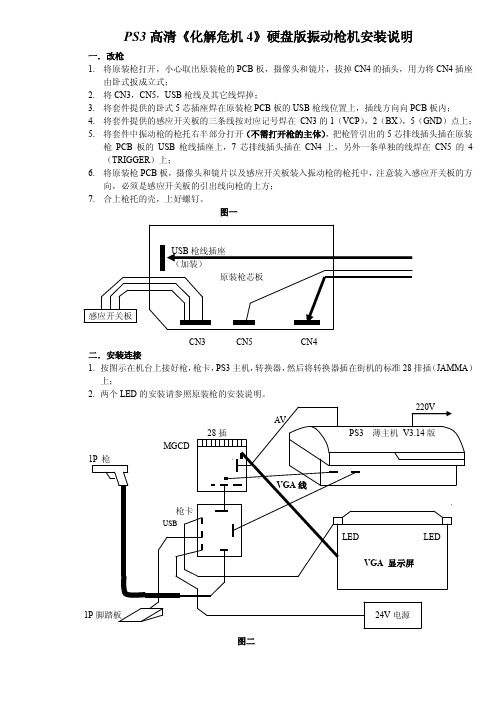
PS3高清《化解危机4》硬盘版振动枪机安装说明一.改枪1.将原装枪打开,小心取出原装枪的PCB板,摄像头和镜片,拔掉CN4的插头,用力将CN4插座由卧式扳成立式;2.将CN3,CN5,USB枪线及其它线焊掉;3.将套件提供的卧式5芯插座焊在原装枪PCB板的USB枪线位置上,插线方向向PCB板内;4.将套件提供的感应开关板的三条线按对应记号焊在CN3的1(VCP),2(BX),5(GND)点上;5.将套件中振动枪的枪托右半部分打开(不需打开枪的主体),把枪管引出的5芯排线插头插在原装枪PCB板的USB枪线插座上,7芯排线插头插在CN4上,另外一条单独的线焊在CN5的4(TRIGGER)上;6.将原装枪PCB板,摄像头和镜片以及感应开关板装入振动枪的枪托中,注意装入感应开关板的方向,必须是感应开关板的引出线向枪的上方;7.合上枪托的壳,上好螺钉。
图一CN3 CN5 CN4二.安装连接1.按图示在机台上接好枪,枪卡,PS3主机,转换器,然后将转换器插在街机的标准28排插(JAMMA)上;2.两个LED的安装请参照原装枪的安装说明。
图二三.主机设定1.《化解4》支持的最高分辨率是720P,所以必须把PS3主机的显示设定为720P。
如果PS3的输出是在480I或480P,开机后转换板会自动将分辨率设定为720P,也可以人工手动设定为720P,方法如下:联接好PS3主机电源,显示屏,手柄,不用放光碟,开机后用手柄操作往左找到《设定》选项,再往下找到《显示设定》项,进入后在《请选择电视的接口》里面选择Component/D-Terminal,进入后按提示选择设定为720P。
四.游戏安装安装游戏前请先安装开机IC1.硬盘版《化解4》要求PS3主机必须是V3.41版本。
如果是V3.41以下版本的PS3主机,可以从网上把V3.41版的升级程序下载到U盘里,通电开机后将U盘插上PS3主机,用手柄操作进入《设定》项下面的《系统升级》项,按屏幕提示把主机升级为V3.41版。
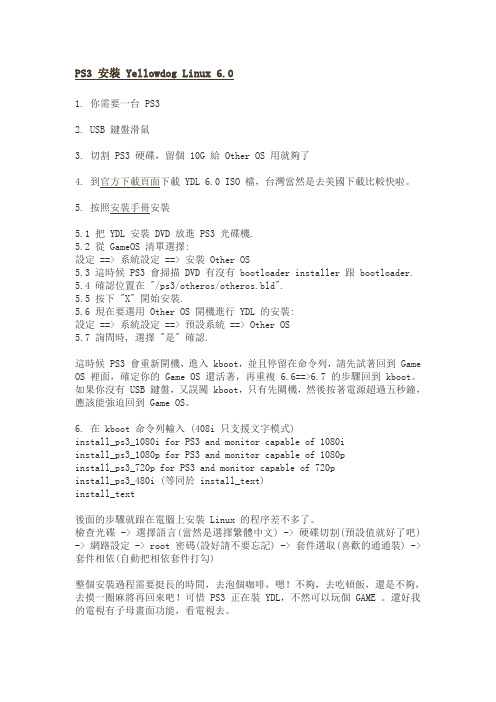
PS3 安裝 Yellowdog Linux 6.01. 你需要一台 PS32. USB 鍵盤滑鼠3. 切割 PS3 硬碟,留個 10G 給 Other OS 用就夠了4. 到官方下載頁面下載 YDL 6.0 ISO 檔,台灣當然是去美國下載比較快啦。
5. 按照安裝手冊安裝5.1 把 YDL 安裝 DVD 放進 PS3 光碟機.5.2 從 GameOS 清單選擇:設定 ==> 系統設定 ==> 安裝 Other OS5.3 這時候 PS3 會掃描 DVD 有沒有 bootloader installer 跟 bootloader.5.4 確認位置在 "/ps3/otheros/otheros.bld".5.5 按下 "X" 開始安裝.5.6 現在要選用 Other OS 開機進行 YDL 的安裝:設定 ==> 系統設定 ==> 預設系統 ==> Other OS5.7 詢問時, 選擇 "是" 確認.這時候 PS3 會重新開機,進入 kboot,並且停留在命令列,請先試著回到 Game OS 裡面,確定你的 Game OS 還活著,再重複 6.6==>6.7 的步驟回到 kboot。
如果你沒有 USB 鍵盤,又誤闖 kboot,只有先關機,然後按著電源超過五秒鐘,應該能強迫回到 Game OS。
6. 在 kboot 命令列輸入 (408i 只支援文字模式)install_ps3_1080i for PS3 and monitor capable of 1080iinstall_ps3_1080p for PS3 and monitor capable of 1080pinstall_ps3_720p for PS3 and monitor capable of 720pinstall_ps3_480i (等同於 install_text)install_text後面的步驟就跟在電腦上安裝 Linux 的程序差不多了。

PS3安装Linux全程实录来源:驱动之家早在PS3发布伊始,就有很多怀着不同目的的玩家尝试在主机上安装Linux操作系统。
后来,索尼干脆在PS3的XMB操作界面中预留了重新分区安装其他操作系统的选项,官方支持安装Linux。
TweakTown网站日前就详尽刊载了PS3安装Linux操作系统的全过程。
必要的准备:PS3采用HDMI或色差连接的电视或显示器联网并拥有DVD刻录机的PCUSB键盘鼠标USB闪存盘耐心准备过程:PS3实际可以安装多种Linux系统,包括OpenSUSE、Ubuntu、Fedora8、Gentoo、Debian 等等。
但这里选择的是索尼官方推荐,基于Fedora并专为PS3硬件进行过优化的YellowDogLinux黄狗。
虽然6.0版本已经开发完成,但预计三月初才会正式公开。
因此目前使用版本为5.0.1,可以在官方网站免费下载:YDL5.0.1下载http:///support/downloads/下载到的文件“yellowdog-5.0.1-phoenix-20070511-PS3.is o”,并将其刻录在DVD上。
接下来,在PS3上连接USB键盘鼠标,用U盘备份PS3游戏存档文件,然后就可以正式开始了。
在XMB中选择:SystemFormatdrivePS3HDD格式化硬盘Custom10GBtoPS3为PS3留下10GB空间PS3将会重启,登录后插入LinuxDVD光盘,选择:SystemInstallotherOS系统会搜索找到DVD上的“otheros.bld”,安装回到XMB,选择:DefaultSystemOtherOS此后PS3就会默认启动到新操作系统,如果需要返回原XMB操作系统,则在开机时按住电源键。
或者也可以在“Kboot:”中输入“boot-game-os”。
安装过程重启后屏幕会显示Kboot:打头的命令行界面,等待或敲击回车后继续安装Linux。

教程】原创-PS3 Proxy 小白图文使用指南序言:伴随着PS3的发售,各种“破解”的呼声从来就没有消失过。
我们暂且不从“游戏文化”的角度来看待这个问题,单从硬件发展的角度来讲,新一代的游戏平台确实给我们提供了更为广阔的表现空间。
当然,我想更多的,大多数人更希望出现一种类似PSP机制下的“ISOloader”,让我们更“方便”的享受PS3的乐趣。
但是,目前来看,这方面似乎还没有实质性的进展,而就在不久以前,一款叫做“PS3 Proxy”的精巧软件出现,虽然它距离我们的“最终幻想”还相差甚远,但是它却不失为一种方便的PS Store辅助工具。
那么究竟这款软件是如何工作的?它的原理又是什么?它会给我们的游戏生活带来怎样的畅快体验?这里笔者总结自己的使用经验,粗浅的谈谈这款软件的使用方法,言语尽量详细,辅助以图片讲解,妄求诸君都能看得清楚明白!废话不再多说了,下面“小白讲座”正式开始!一、几点说明。
1、首先说明一点,严格意义上来讲,PS3 Proxy并不能算是真正意义上的所谓“破解”。
它所实现的功能是:将PS Store网站上提供的游戏Demo下载到本地计算机,再另PS3通过本软件,在本地计算机上进行下载。
2、目前只支持免费的Demo游戏,换句话说都是试玩版。
付费的游戏可以下载并且安装,但是无法运行。
3、从以上说明可以看出,使用PS3 Proxy并没有让我们占到什么实质性的“便宜”。
但是仔细研究一下,它的好处有以下几点:3.1、方便的控制下载。
计算机上控制下载要比PS3平台上方便的多,这点不用多说。
(至少使用flashget之类的还可以控制下载完成之后关机)3.2、支持断点续传。
这一点比较关键,PS Store是不支持断点续传的。
不光PS Store,PS3的在线升级也同样不支持断点续传。
因此说,这个功能对于网络条件不稳定的玩家来说,非常实用。
3.3、下载内容。
由于注册区域的不同,PS Store货架中的商品不尽相同,因此说,只靠一个注册ID是不能够全面下载Demo游戏的,而使用计算机直接下载就不存在这样的问题。
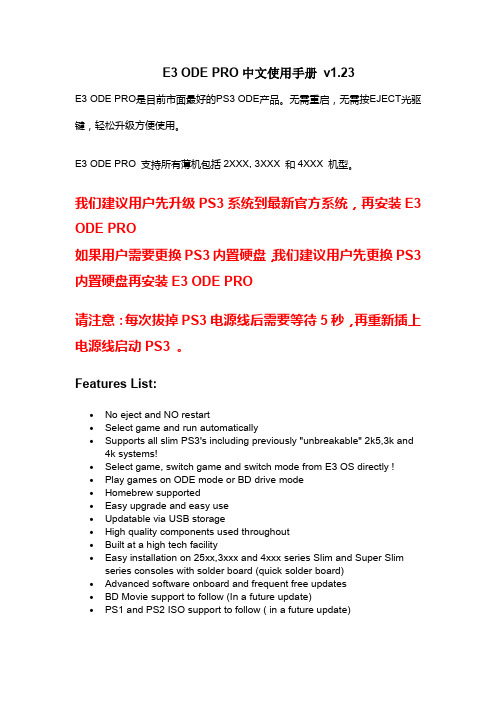
E3ODE PRO中文使用手册v1.23E3ODE PRO是目前市面最好的PS3ODE产品。
无需重启,无需按EJECT光驱键,轻松升级方便使用。
E3ODE PRO支持所有薄机包括2XXX,3XXX和4XXX机型。
我们建议用户先升级PS3系统到最新官方系统,再安装E3 ODE PRO如果用户需要更换PS3内置硬盘,我们建议用户先更换PS3内置硬盘再安装E3ODE PRO请注意:每次拔掉PS3电源线后需要等待5秒,再重新插上电源线启动PS3。
Features List:∙No eject and NO restart∙Select game and run automatically∙Supports all slim PS3's including previously"unbreakable"2k5,3k and 4k systems!∙Select game,switch game and switch mode from E3OS directly!∙Play games on ODE mode or BD drive mode∙Homebrew supported∙Easy upgrade and easy use∙Updatable via USB storage∙High quality components used throughout∙Built at a high tech facility∙Easy installation on25xx,3xxx and4xxx series Slim and Super Slim series consoles with solder board(quick solder board)∙Advanced software onboard and frequent free updates∙BD Movie support to follow(In a future update)∙PS1and PS2ISO support to follow(in a future update)如何进入E3ODE PRO模式和PS3原装蓝光光驱模式进入E3ODE PRO模式装好E3ODE PRO后,PS3默认是进入E3ODE PRO模式如果PS3是在PS3BD DRIVE模式,则需要从E3OS系统中选择进入E3ODE PRO模式,重新启动PS3即进入E3ODE PRO模式。